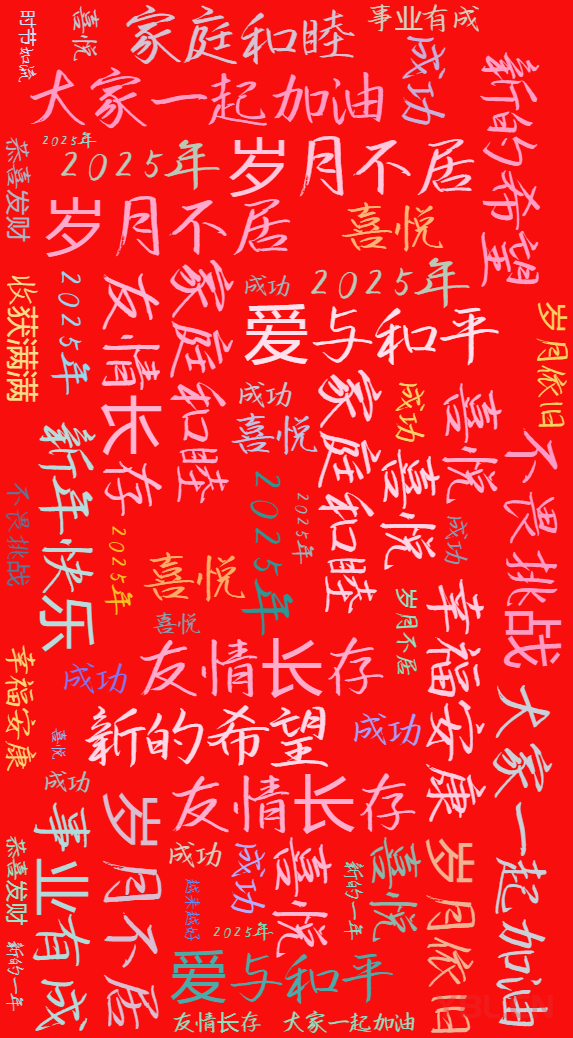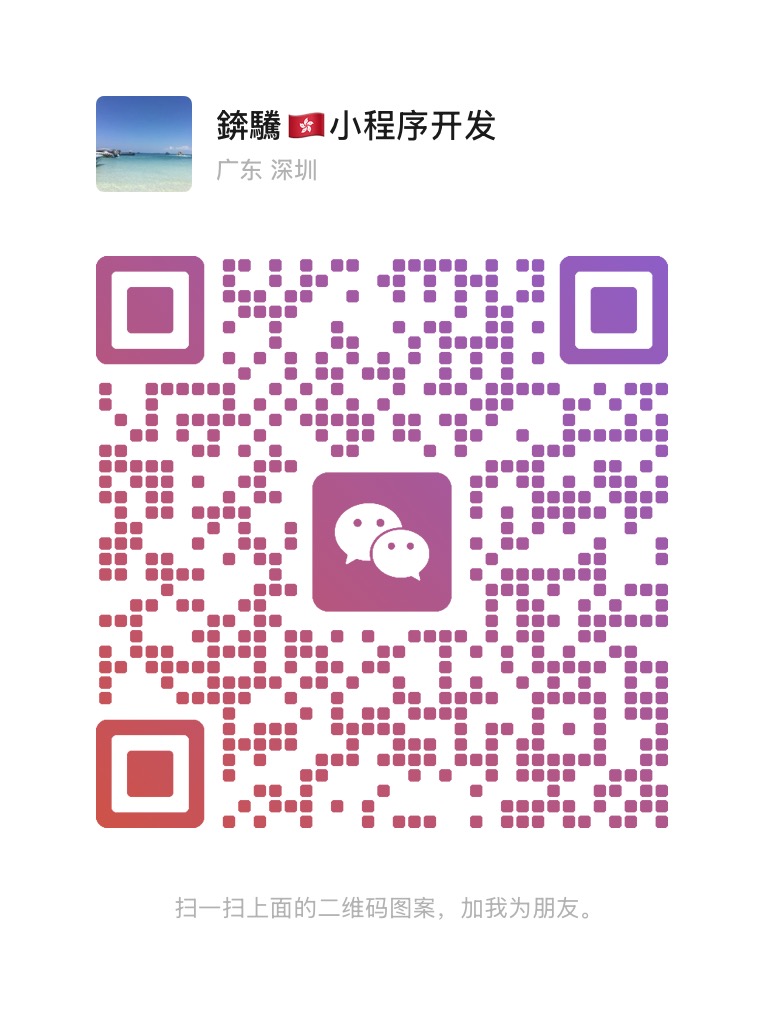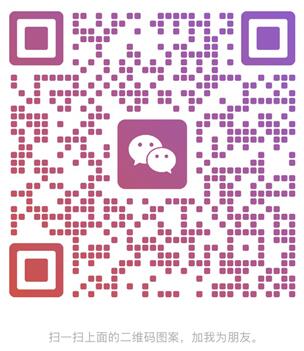当前位置:首页 » 微信小程序 » 正文
-
随着微信小程序的普及,越来越多的用户开始使用这一便捷的移动应用。在使用过程中,微信小程序的缓存问题也逐渐凸显出来。缓存是小程序为了提高加载速度而存储在本地的一些数据,但过多的缓存不仅会占用手机存储空间,还可能影响小程序的运行效率。了解如何清除微信小程序缓存,对于保证小程序流畅运行和手机存储空间合理利用至关重要。
我们需要明确微信小程序缓存的概念。缓存分为两种:临时缓存和永久缓存。临时缓存是指小程序在运行过程中产生的临时数据,如页面渲染时的样式、图片等;永久缓存则是指用户在浏览过程中产生的数据,如收藏的内容、历史记录等。清除缓存可以帮助我们释放手机存储空间,提高小程序的运行速度。
接下来,本文将详细介绍如何清除微信小程序缓存。以下步骤适用于大部分微信小程序,但具体操作可能因小程序版本或平台不同而有所差异。
1. 打开微信,进入“我”页面。
2. 点击右上角的“设置”按钮。
3. 在设置页面中,找到“通用”选项,点击进入。
4. 在“通用”页面中,找到“微信存储空间”选项,点击进入。
5. 在“微信存储空间”页面中,可以看到微信、游戏、小程序等应用的存储占用情况。
6. 点击“管理微信存储空间”,进入小程序存储管理页面。
7. 在小程序存储管理页面中,可以看到所有已安装的小程序及其缓存占用情况。
8. 选择需要清除缓存的小程序,点击“清空缓存”按钮。
9. 弹出确认清除缓存对话框,点击“确定”即可清除所选小程序的缓存。
清除缓存后,微信小程序将重新加载,可能会出现以下几种情况:
1. 小程序加载速度变快。
2. 小程序运行更加流畅。

3. 手机存储空间得到释放。
需要注意的是,清除缓存后,用户可能需要重新登录小程序,或者重新加载之前保存的数据。
以下是一些关于微信小程序缓存的小贴士:
1. 定期清理缓存,避免缓存过多占用手机存储空间。
2. 在清理缓存时,注意保留重要数据,如收藏的内容、历史记录等。
3. 如果小程序出现异常,可以尝试清除缓存后重新启动小程序。
4. 部分小程序可能存在缓存清理不彻底的情况,此时可以尝试重启手机或卸载重装小程序。
清除微信小程序缓存是保证小程序运行流畅和手机存储空间合理利用的重要手段。相信大家已经掌握了清除微信小程序缓存的方法。在今后的使用过程中,不妨定期清理缓存,让微信小程序为您的生活带来更多便捷。
来源:华登峰,网站内容转载请保留出处和链接!
华登峰网站内容版权声明:
1,本站转载作品(包括论坛内容)出于传递更多信息之目的,不承担任何法律责任,如有侵权请联系管理员删除。
2,本站原创作品转载须注明“稿件来源”否则禁止转载! -
<< 上一篇 下一篇 >>